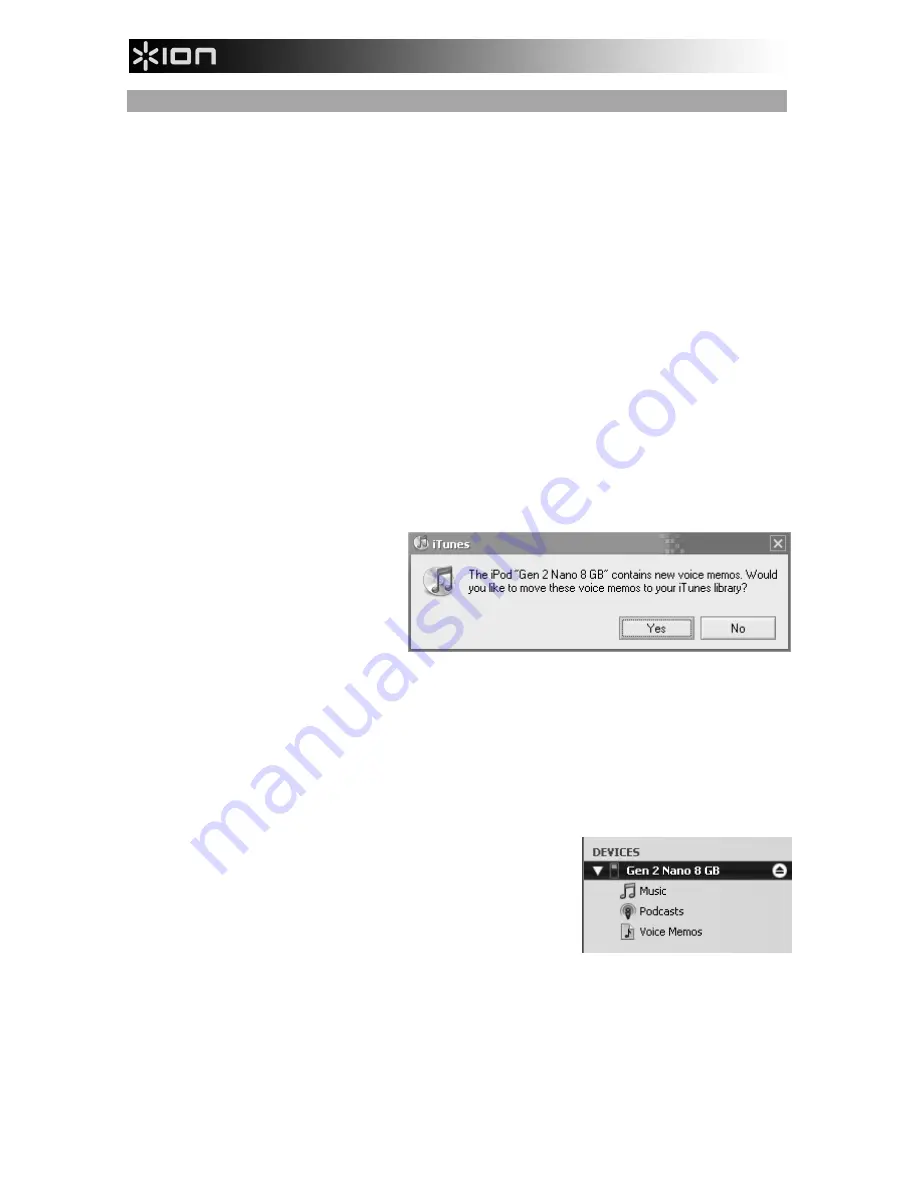
40
IHREN iPod ÜBER DEN SCHALLPLATTENSPIELER SYNCHRONISIEREN
Sie können Ihren iPod mit iTunes direkt über den Plattenspieler synchronisieren. Folgen Sie
dazu den nun beschriebenen Schritten:
1.
Verbinden Sie Ihren Plattenspieler über das mitgelieferte USB Kabel mit Ihrem Computer,
(Windows Anwender aufgepasst! Falls Sie das erste Mal Ihren Plattenspieler an Ihren
Computer anschließen, warten Sie bitte, bis der Computer automatisch die benötigten
Hardware-Treiber geladen hat. Fahren Sie erst nach der Meldung “Ihre neue Hardware
wurde installiert und kann nun verwendet werden” fort.)
2.
Halten Sie die
Menu
Taste am Plattenspieler gedrückt und stecken Sie dabei den iPod in
das Dock. Sobald sich Ihr iPod mit dem Computer verbindet, erscheint die Meldung “Bitte
nicht trennen” auf der iPod-Anzeige.
ENTFERNEN SIE IHREN iPod NICHT VOM DOCK,
WÄHREND DIE “BITTE NICHT TRENNEN” MELDUNG BLINKT UND BEVOR SIE DAS
GERÄT NICHT AM COMPUTER ABGEMELDET HABEN! ANDERENFALLS KANN ES
ZU SCHÄDEN AM iPod ODER AN DEN DATEN DES GERÄTES KOMMEN!
3.
Wenn Ihr iPod richtig an Ihren Computer angeschlossen wurde, sollte iTunes automatisch
starten. (PC Anwender sollten zur iTunes Installation die beiliegende CD verwenden.
Folgen Sie dabei einfach den Bildschirmanweisungen zur Installation des Programms.)
4.
Wenn Sie nach der letzten Verbindung des iPods mit iTiunes neue Aufnahmen auf dem
iPod gemacht haben, erscheint nun folgende Anzeige:
Wählen Sie ‘Yes’, falls Sie die
Aufnahmen (hier als Voice
Memos bezeichnet) in die iTunes
Bibliothek übernehmen wollen.
Während Ihr iPod angeschlossen ist und sich mit Ihrem Computer synchronisiert, können Sie
auch Musik abgleichen, wie Sie es normalerweise gewohnt sind.
Beachten Sie bitte auch, dass Musik Ihres Computers auch über den RCA Ausgang Ihres
Plattenspielers wiedergeben können!
WICHTIG
UM IGREN iPod SICHER VOM COMPUTER ZU TRENNEN, WERFEN SIE IHREN
iPod DURCH DEN ANKLICKEN DES EJECT TASTERS IN iTUNES AUS.
HINWEIS:
Falls Sie Ihren iPod vom Computer abgemeldet
haben, müssen Sie ihn aus dem Dock entnehmen und wieder
einstecken, wenn SIe ihn weiterhin mit dem LPDOCK
verwenden wollen.
















































